
剛換手機的我的 iPhone 電池看起來非常健康
相信不少 iPhone 的用戶都知道可以從「設定」>>「電池」中來查看手機的電池健康度,今天要教大家一招透過「捷徑」來查詢電池的循環次數和健康度,只要透過幾個步驟就能輕鬆查詢,來看看要如何操作
什麼是電池循環次數?
首先簡單跟大家說說「充電循環」,當你的蘋果裝置的電量用盡,並再被充滿至 100% 時,就代表進行了一次的充電循環。舉例來說,假設今天我的 iPhone 的電量已剩下 1%,這時候我把它再度充到 100% ,就算完成了一次的充電循環,而如果我今天把手機用到剩 70% 後充電,隔天再把手機用到 30% 時並充電後,也算完成一次充電循環
而當你的 iPhone、iPad 或是蘋果筆電的電池循環次數達到上限後,電池的續航力有可能會變短,蘋果官方也表示,在經過 500 次的充電循環後,電池的健康度大概會掉至 80%,因此你的電池健不健康,手機或平板的續航夠不夠力,其實也會與你日常的充電模式和使用習慣有關係,所以建議大家平時要養成良好的充電習慣呀(搖肩膀)
透過「捷徑」 查詢電池循環次數
接下來教大家要怎麼透過「捷徑」查看 iPhone 的電池循環次數!
🔌第一步:開啟電池分析資料
點選「設定」>>「隱私權」>>「分析與改進功能」,進到頁面後開啟「分享 iPhone 分析」,這邊有一個小重點要注意,在開啟「分享 iPhone 分析」後,必須要等到隔天,系統才會有手機的電池紀錄
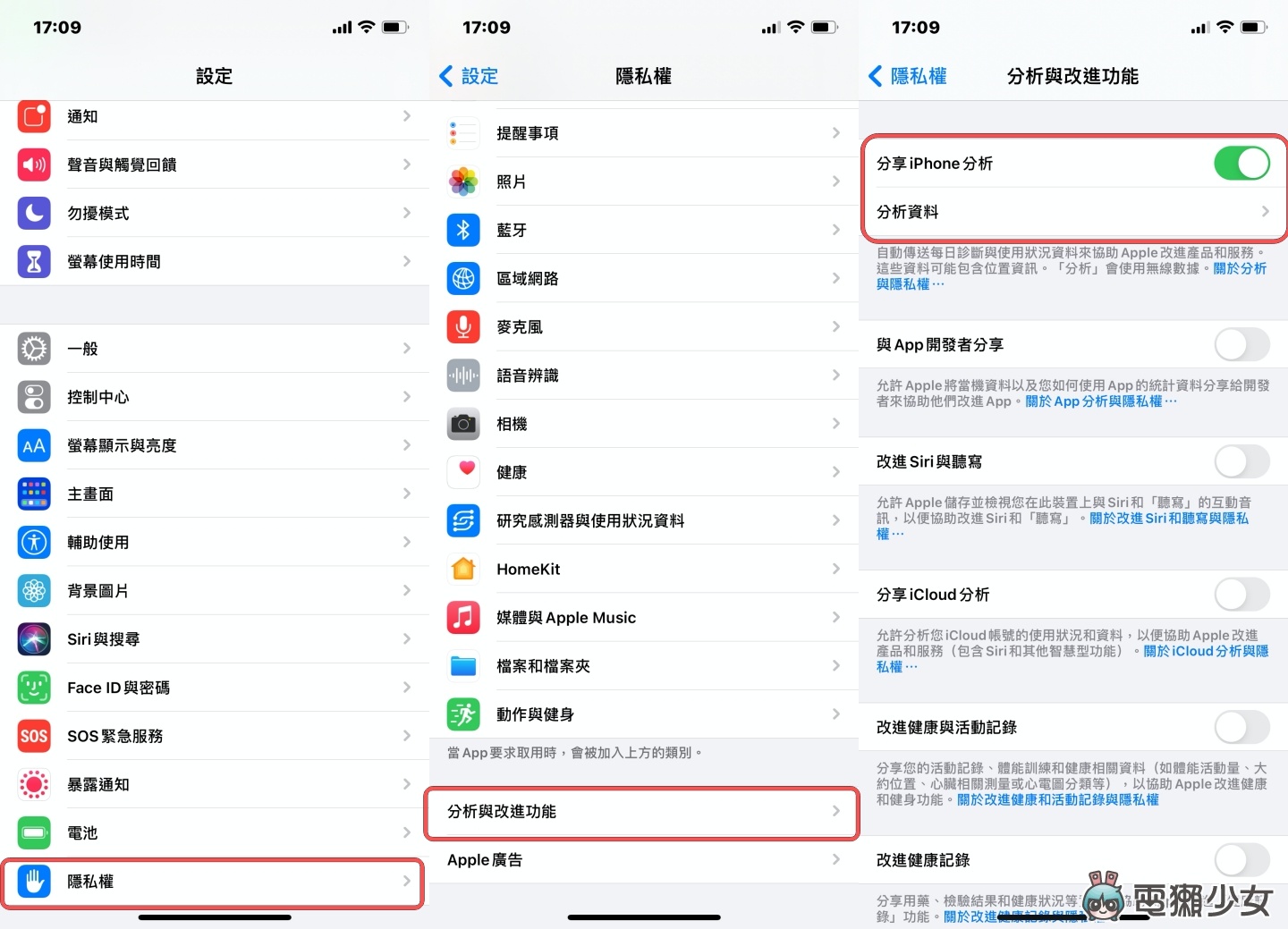
🔌第二步:儲存 log-aggregated 分析資料
開啟分析功能後,接著點進「分析資料」中,滑滑滑滑到一個檔名開頭為「log-aggregated」的資料(電池紀錄),點進去,並選擇右上角的儲存
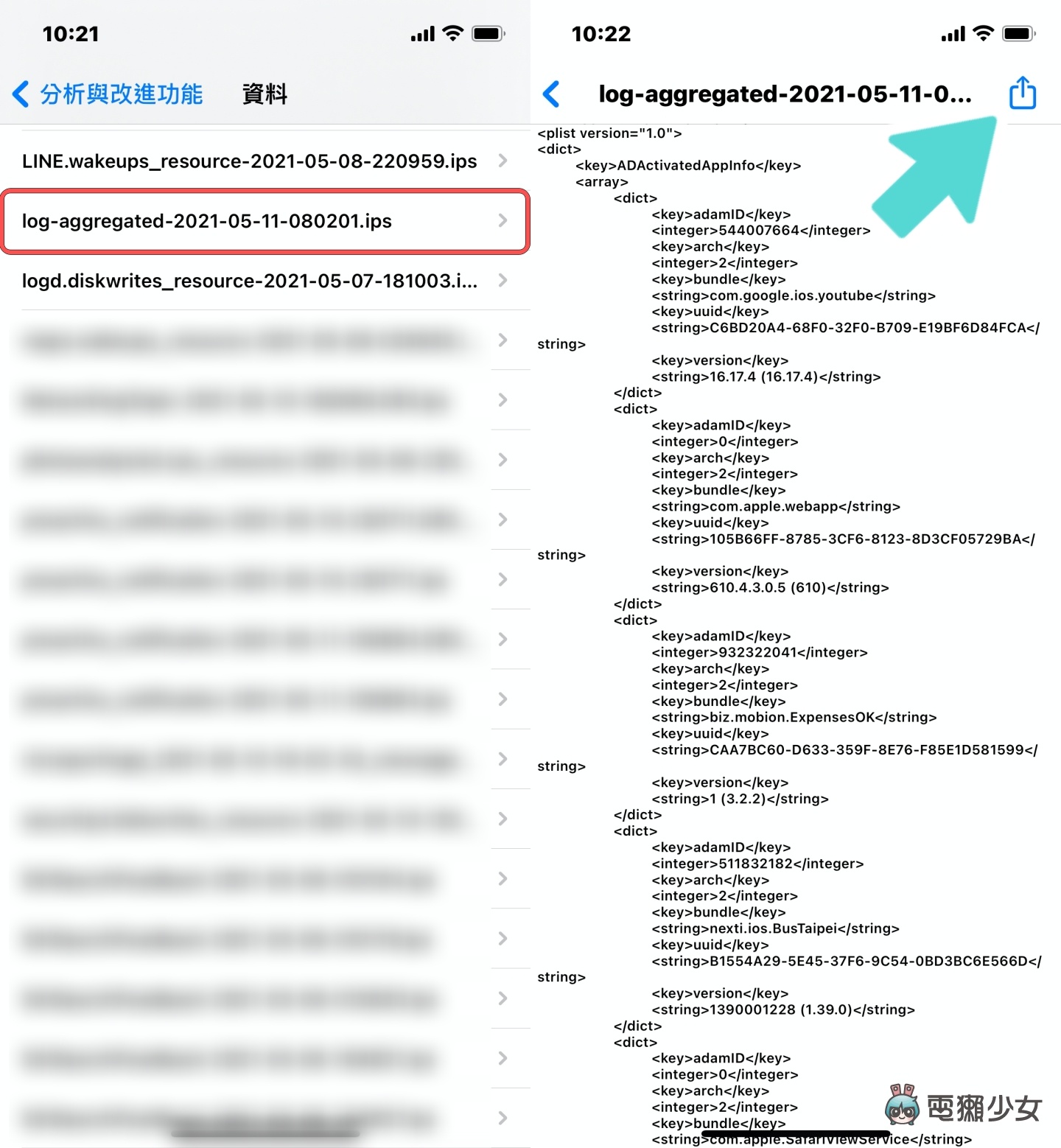
而接著再點選「儲存到檔案」,這邊可以再自行選擇要儲存在 iPhone 內或是 iCloud 的雲端空間中,都是可以的
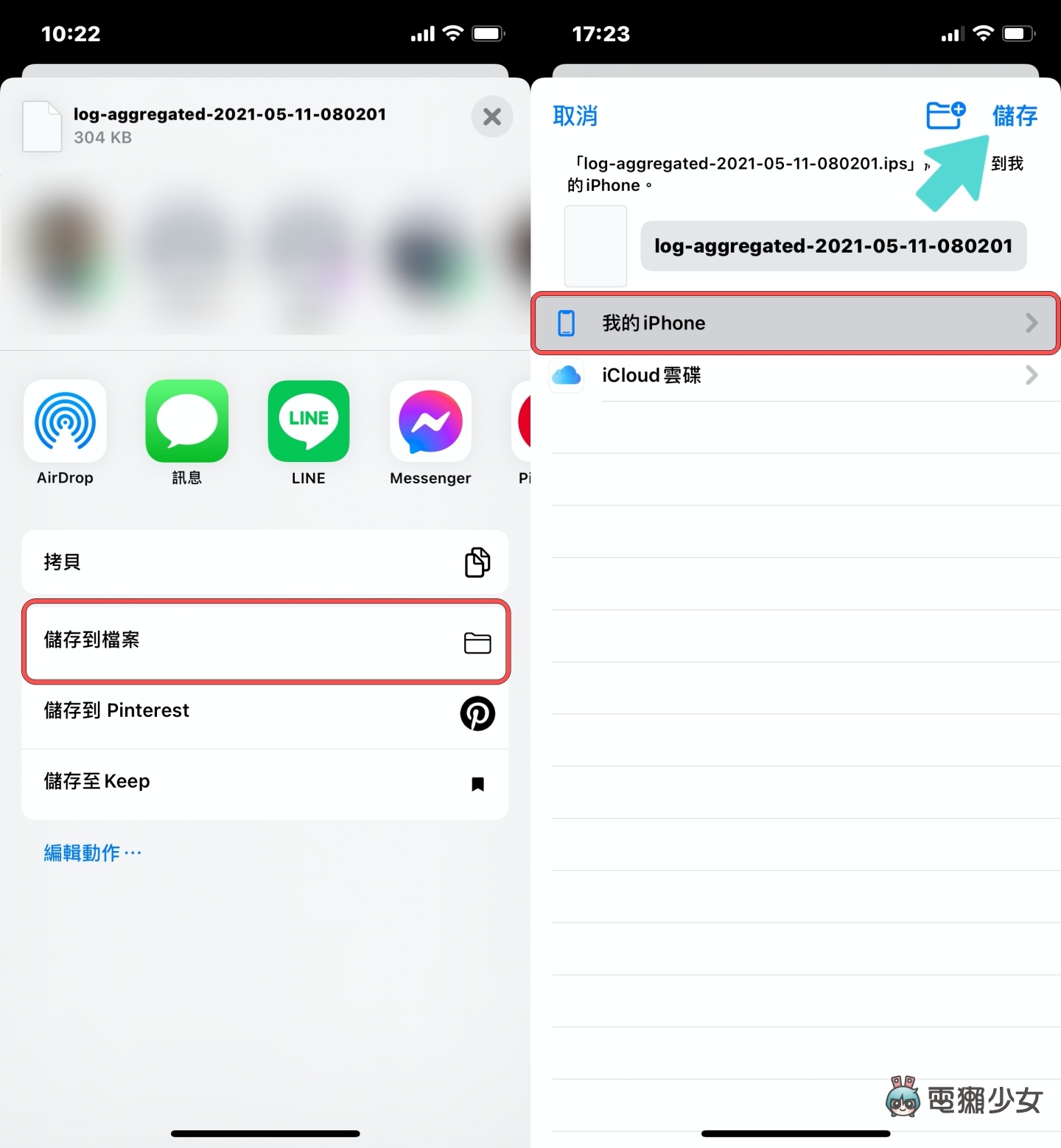
🔌第三步:執行「電池壽命查詢」捷徑
接個開啟「捷徑」,並執行「電池壽命查詢」的腳本,如果你的手機中已經有安裝「捷徑」的話,可以點選這裡取得此捷徑腳本(這邊貼心提醒,要先從「設定」>>「捷徑」中,開啟「允許不受信任的捷徑」,才可以成功下載並執行這份捷徑的腳本)
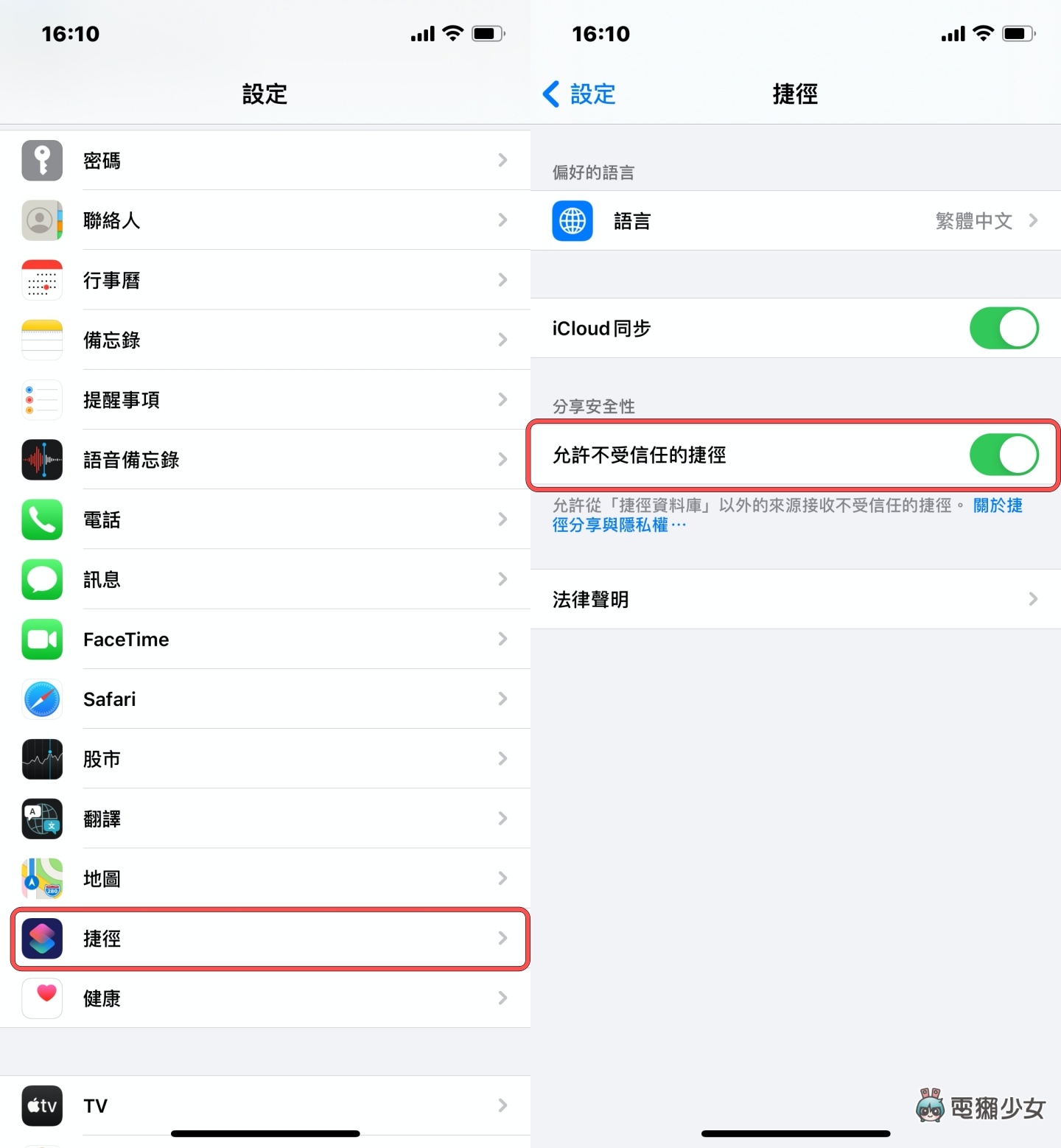
接著我們回到「捷徑」,並執行「電池壽命查詢」的腳本,並選擇自己的蘋果裝置
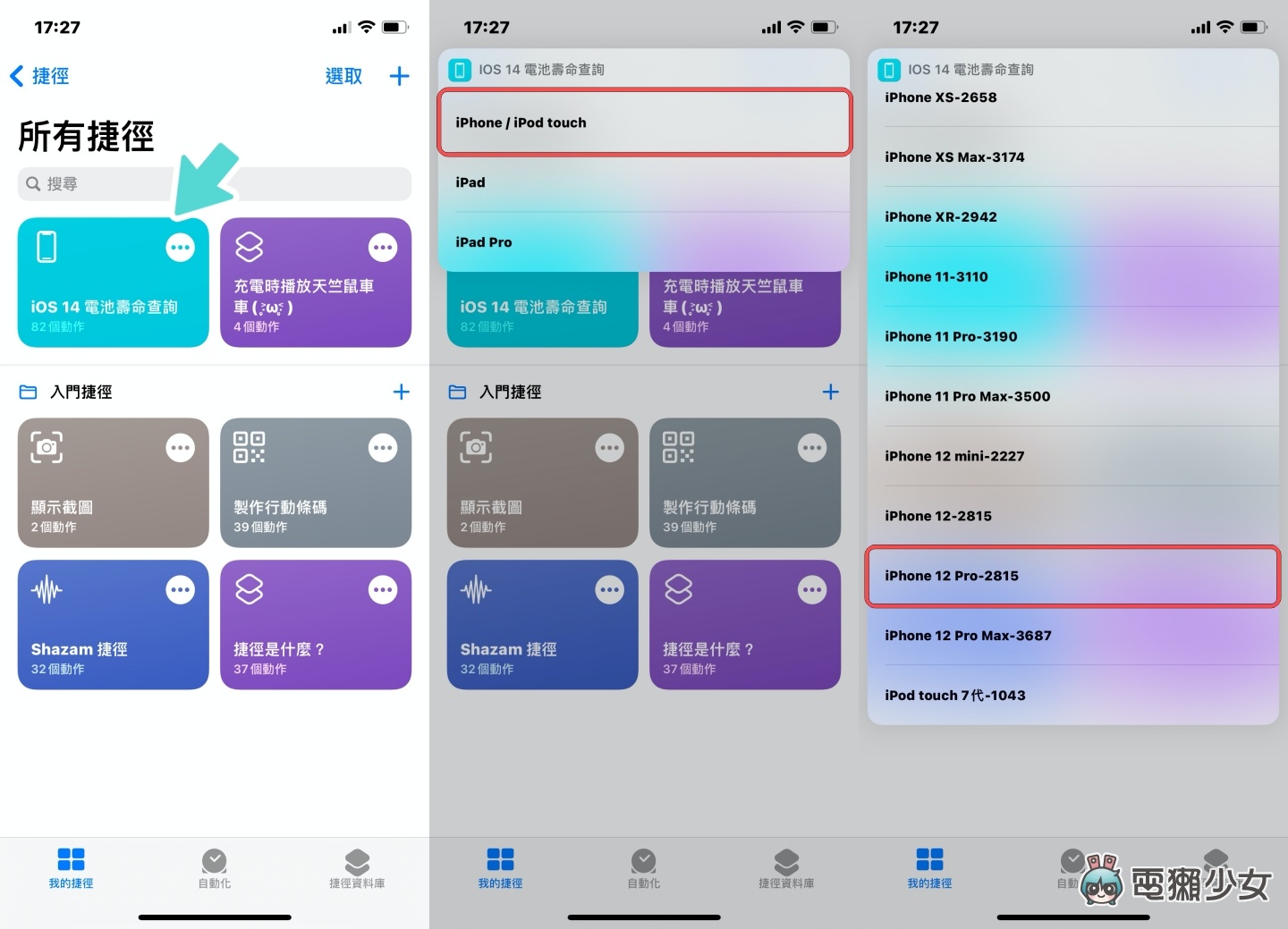
選擇好後,再點選剛才儲存的那份「log-aggregated」數據,接著捷徑就會幫你直接查詢電池的循環次數、電池壽命,還可以一併看到手機的電池容量
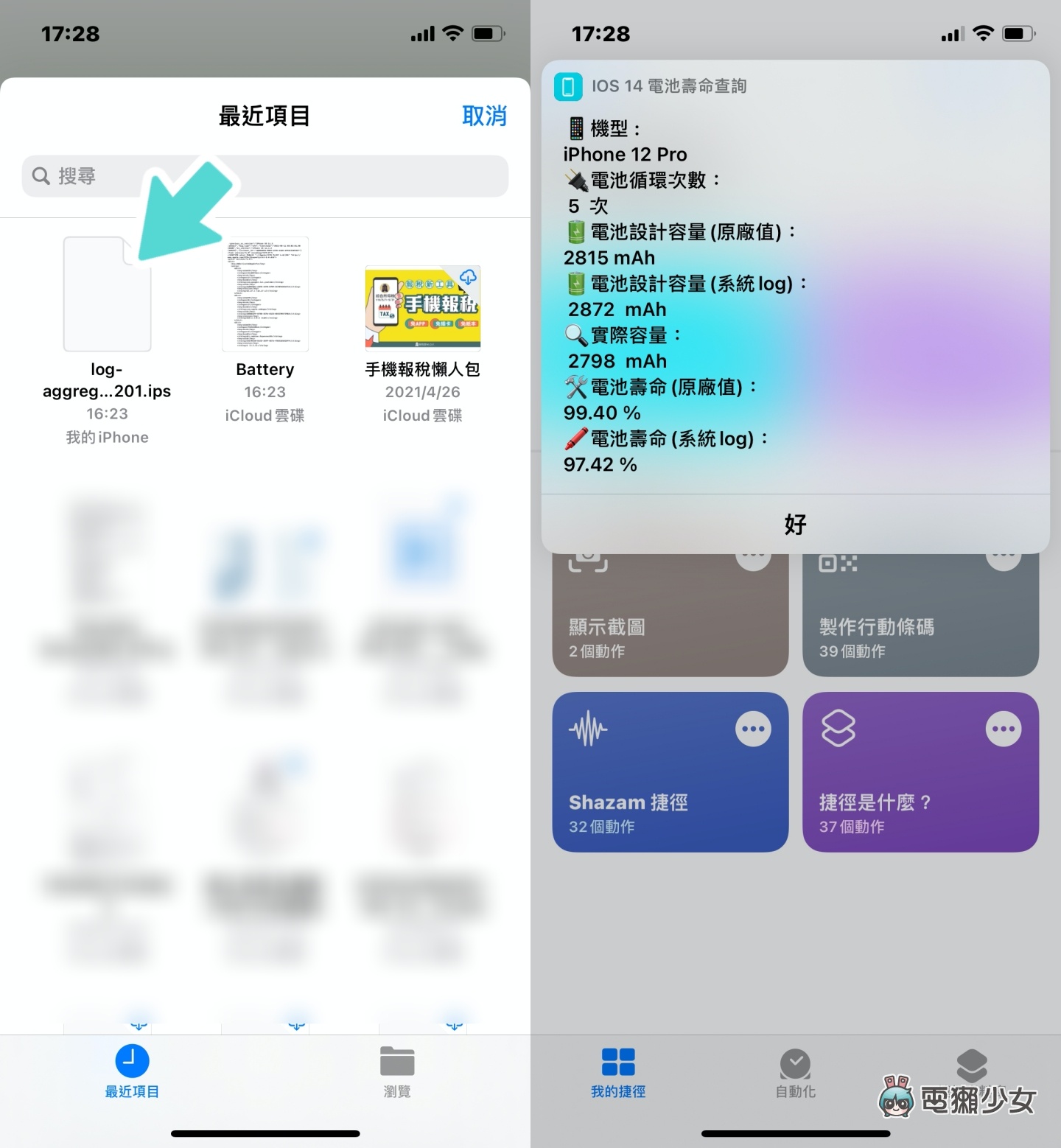
以上就是透過捷徑來查詢 iPhone 電池循環次數的簡單教學,大家有空的話可以用用看這麼方法,來幫自己的手機電池健檢一下,瞧瞧它現在到底健不健康
《原文刊登於合作媒體電獺少女,聯合新聞網獲授權轉載。》
訂閱《科技玩家》YouTube頻道!
💡 追新聞》》在Google News按下追蹤,科技玩家好文不漏接!
📢 HTC VIVE Eagle智慧眼鏡5大亮點!AI助理拍照、翻譯菜單、定價15600元
📢 ASUS RT-BE3600M初音未來路由器開箱!Wi-Fi變Wife 「雙老婆」伸觸角天天抱
📢 便宜資費懶人包/4G吃到飽方案特價、5G方案祭399拚了
📢 燒壞2支iPhone!3C達人睡覺充電噴10萬 改用4招「快1年電池健康度96%」
📢 免費貼圖來了!超Q峮峮陪你到2026年、這款「終身免費用
📢 ChatGPT升級GPT-5變笨「懷念老朋友」!改回舊版GPT-4o教學在這


































